Вы хотите удалить драйверы для вашей видеокарты или звука? Или, может быть, программное обеспечение NVIDIA PhysX вызывает у вас проблему и не позволяет вам удалять или обновлять? Программа Driver Fusion поможет вам быстро удалить драйверы и их остатки из системы.
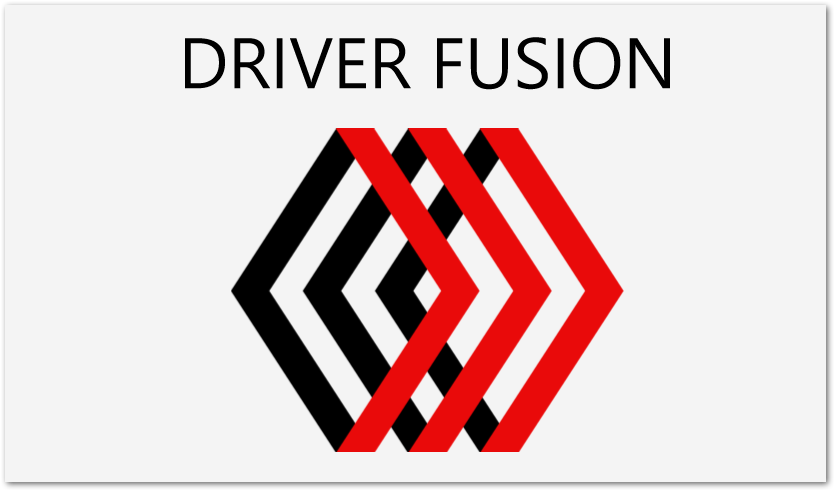
Во многих случаях нам нужно удалить драйверы из системы и установить новые. Это правда, что мы можем удалить их с помощью панели управления (которую мы рекомендуем попробовать в первую очередь), но это не всегда возможно. Вчера я узнал об этом, когда возникли проблемы с программным обеспечением моего компьютера с видеокарты NVIDIA PhysX, которая после удаления левой корзины предотвратила установку более новых версий библиотек (что, в свою очередь, несколько игр перестало работать). Тем не менее, инструмент Driver Fusion появился с помощью.
Мы удалим драйверы и что осталось после них
Драйвер Fusion является преемником популярной программы Driver Sweeper. Он позволяет удалять выбранные драйверы с компьютера вместе со всеми их остатками. Он характеризуется простым и понятным интерфейсом, поэтому у менее продвинутых людей не будет проблем с входом в программу (за исключением удаления драйверов, мы настоятельно советуем против неопытных пользователей).
После запуска программы отобразится основной интерфейс приложения. У Driver Fusion есть польский перевод, который стоит активировать — для этого нажмите на значок с винтовым в верхнем правом углу, а затем в разделе «Язык» выберите «Польский».
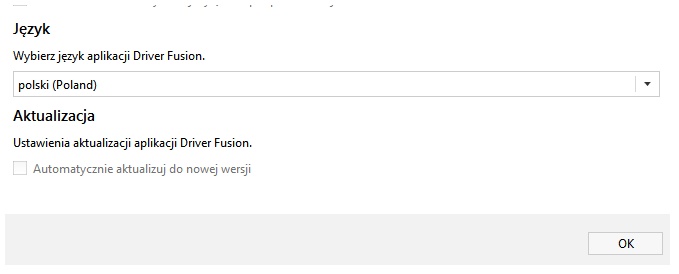
Имея программу на польском языке, мы замечаем, что все драйверы разделены на категории, такие как набор микросхем, принтер, звук, графика, клавиатура, мышь, память, PhysX или сеть. Мы ищем тип драйвера, который хотим удалить, а затем щелкните по его значку левой кнопкой мыши.
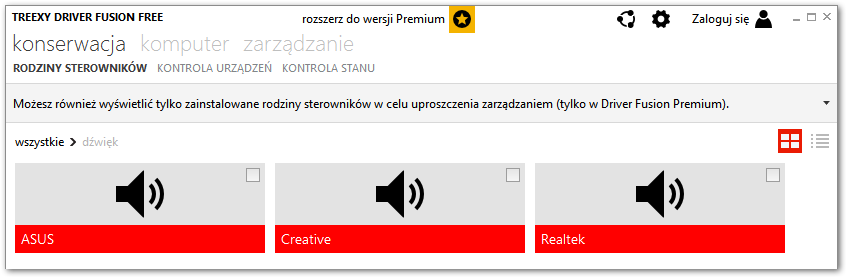
В зависимости от выбранного типа будет отображаться один или несколько элементов. Например, нажав на графику, вы можете выбрать, какие драйверы вы хотите удалить (AMD, Intel или NVIDIA). В случае звука мы найдем ASUS, Creative и Realtek — три самых популярных драйвера для музыкальных карт.
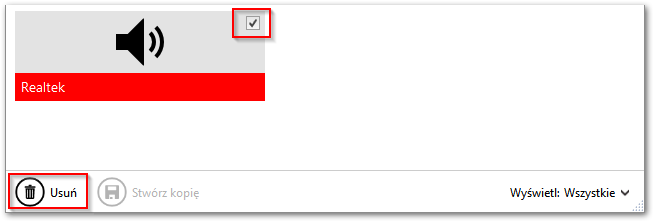
В списке выберите драйвер, который вы хотите удалить, а затем нажмите кнопку «Удалить» в левом нижнем углу. Программа начнет работу, обнаружит установленные драйверы определенного типа и удалит их с нашего компьютера.



